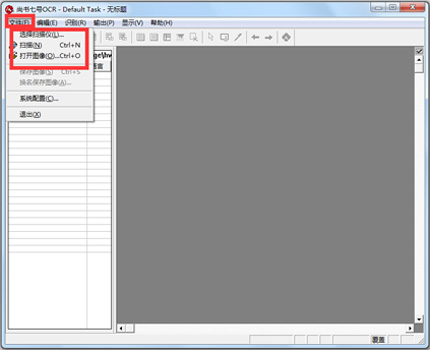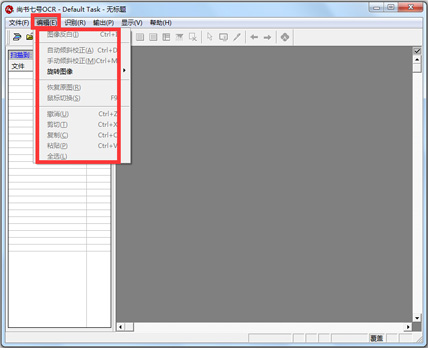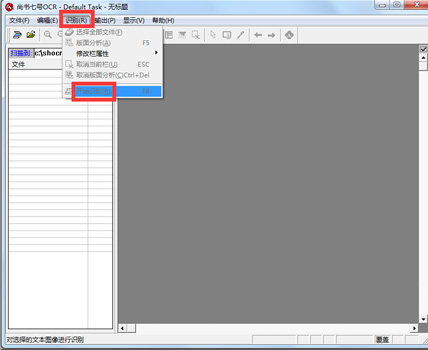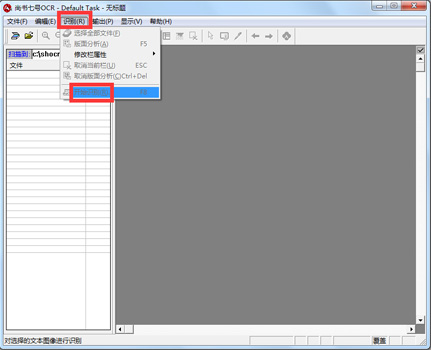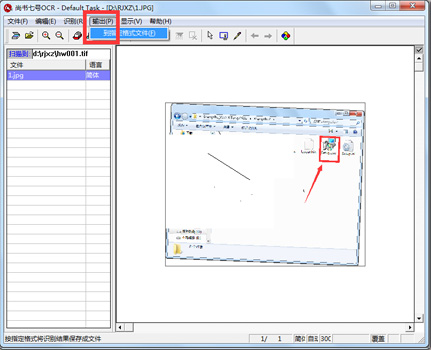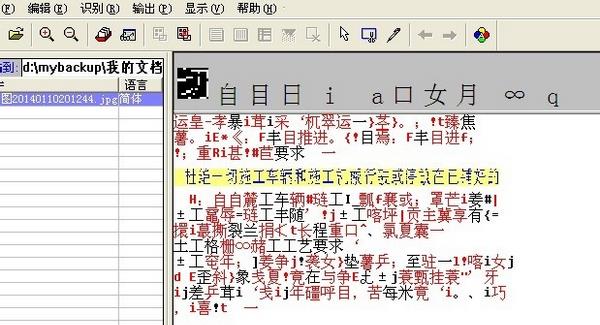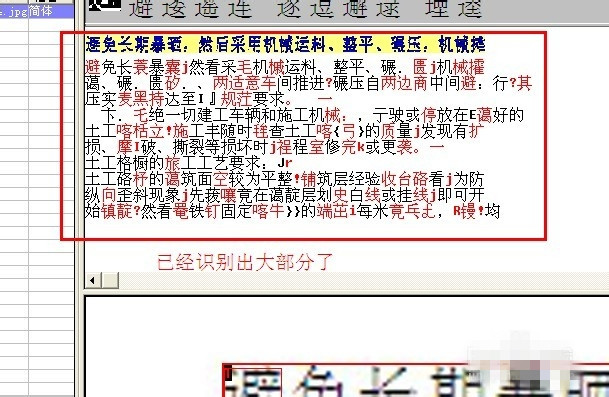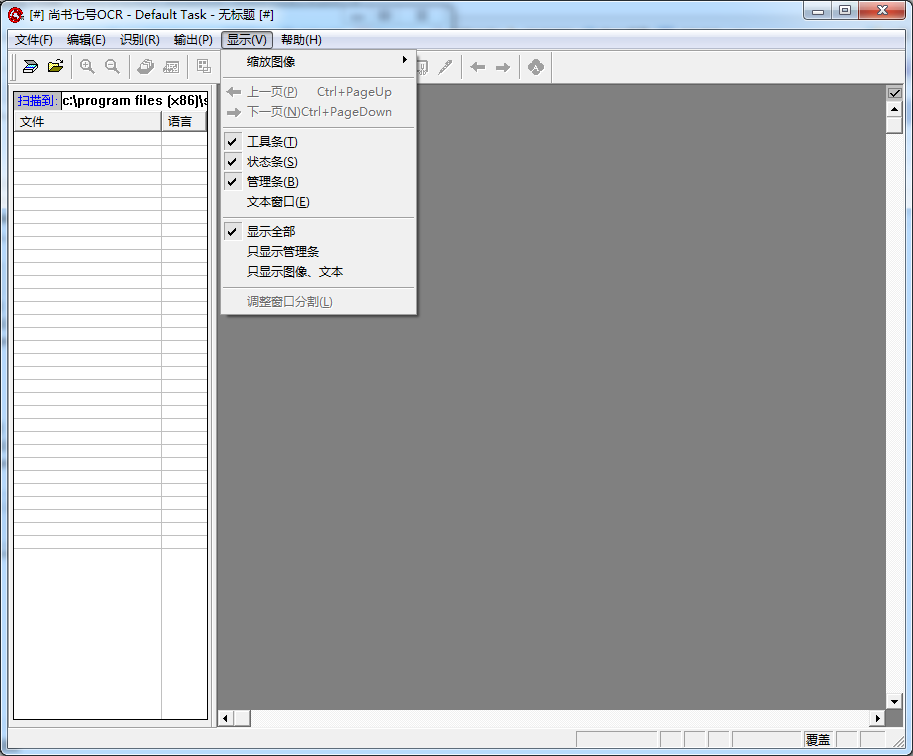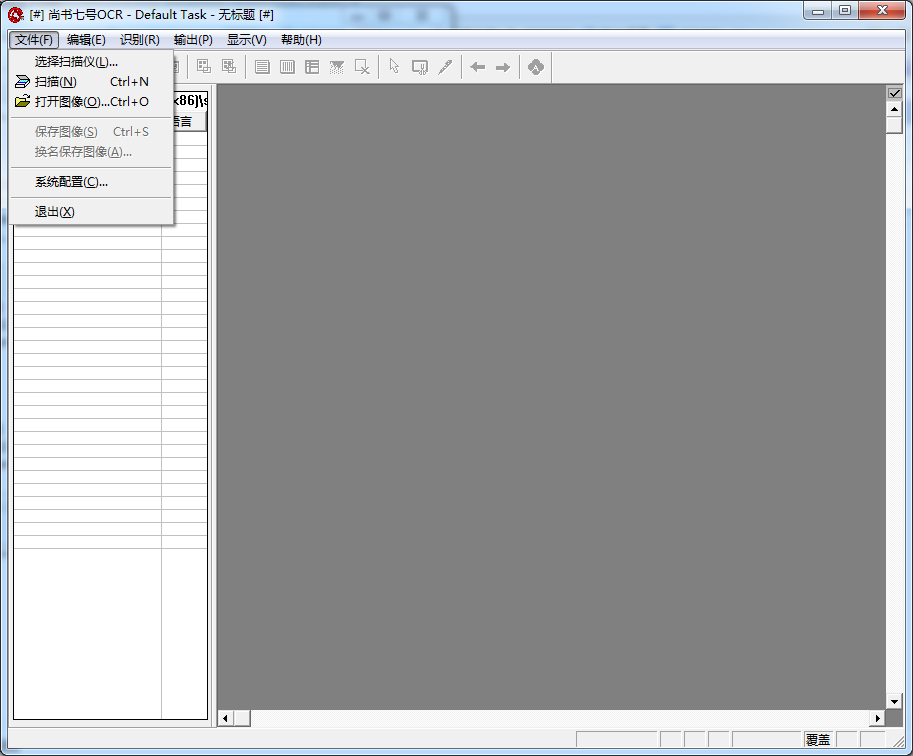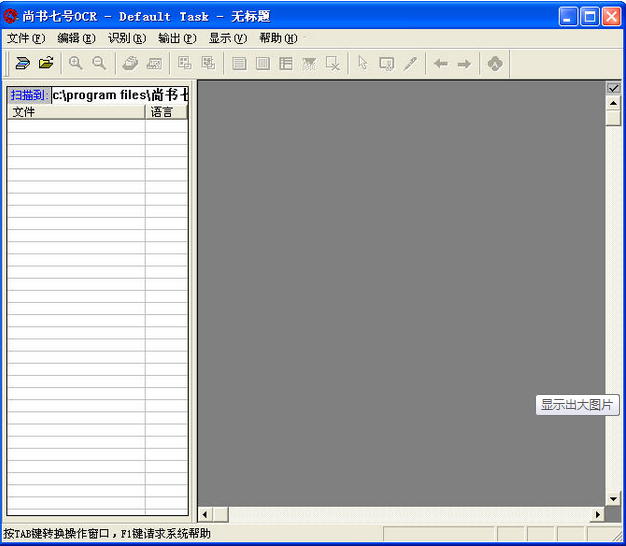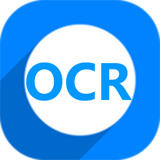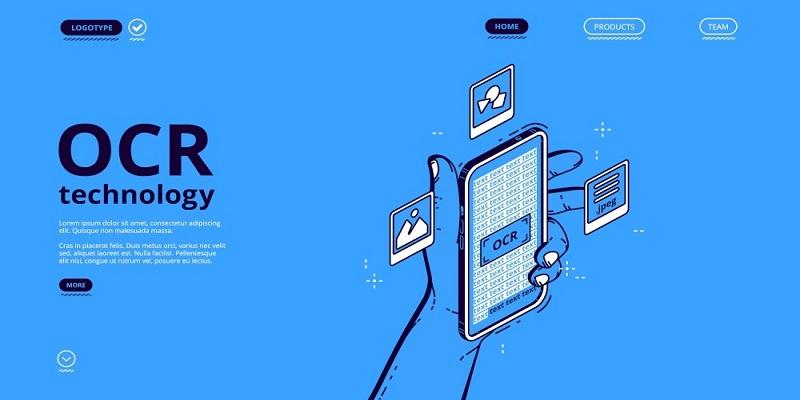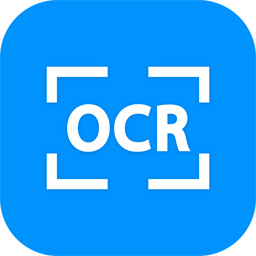尚书七号OCR
- 版本:v1.0.0.1
- 大小:40.3MB
- 更新:2024-11-25
- 下载:209690次
- 语言:简体中文
- 授权:免费
-
评分:

- 系统:winall/win7/win10/win11
杀毒检测:无插件360通过金山通过
软件简介
尚书七号OCR软件特色
尚书七号OCR官方电脑端使用方法
尚书七号OCR官方电脑端常见问题
小编寄语
尚书七号应用OCR技术,为满足书籍、报刊杂志、报盘票据、公文档案等录入需求,实现系统管理方式而设计。尚书七号OCR软件适用于个人、小型图书馆、小型档案馆、小型企业进行大规模文档输入、图书翻印、大量资料电子化的软件系统。
相关专题

最新软件
-
查看下载
 每日德语听力 外语学习 | 2026-01-12 每日德语听力电脑版是一款自由度学习德语必备的听力工具,软件拥有每天更新的海量听力库,并独家提供智能语音高亮跟随功能,与权威的法语词典软件《德语助手》无缝集成,查词典、背单词轻松搞定。
每日德语听力 外语学习 | 2026-01-12 每日德语听力电脑版是一款自由度学习德语必备的听力工具,软件拥有每天更新的海量听力库,并独家提供智能语音高亮跟随功能,与权威的法语词典软件《德语助手》无缝集成,查词典、背单词轻松搞定。 -
查看下载
 每日法语听力 外语学习 | 2026-01-12 每日法语听力免费版是一款学习法语必备的听力工具,软件每天更新的海量听力库,每周由专人为您编辑的法语听力阅读训,收入海量日常会话训练、名人演讲资源,独家支持语音高亮跟随功能。
每日法语听力 外语学习 | 2026-01-12 每日法语听力免费版是一款学习法语必备的听力工具,软件每天更新的海量听力库,每周由专人为您编辑的法语听力阅读训,收入海量日常会话训练、名人演讲资源,独家支持语音高亮跟随功能。 -
查看下载
 每日英语听力 外语学习 | 2026-01-12 每日英语听力电脑版是一款英语听力学习工具,拥有海量资源,日常会话训练、名人演讲资源,独家支持语音高亮跟随功能,每日英语听力电脑版支持VOA标准、VOA慢速,是用户学习英语的最佳帮手。
每日英语听力 外语学习 | 2026-01-12 每日英语听力电脑版是一款英语听力学习工具,拥有海量资源,日常会话训练、名人演讲资源,独家支持语音高亮跟随功能,每日英语听力电脑版支持VOA标准、VOA慢速,是用户学习英语的最佳帮手。 -
查看下载
 夸克AI浏览器 浏览器 | 2026-01-12 夸克AI浏览器全面融合千问AI助手,实现「操作系统级」的全局AI体验。夸克提供AI深度搜索、深度研究、AIPPT、AI写作、AI生图、截屏搜题、AI翻译、AI总结、格式转换、浏览器搜索引擎、网盘、AI扫描王工具及小说阅读等高效功能,为你提供稳定,安全,流畅的浏览环境和优质的产品服务体验。
夸克AI浏览器 浏览器 | 2026-01-12 夸克AI浏览器全面融合千问AI助手,实现「操作系统级」的全局AI体验。夸克提供AI深度搜索、深度研究、AIPPT、AI写作、AI生图、截屏搜题、AI翻译、AI总结、格式转换、浏览器搜索引擎、网盘、AI扫描王工具及小说阅读等高效功能,为你提供稳定,安全,流畅的浏览环境和优质的产品服务体验。 -
查看下载
 夸克扫描王 文件转换 | 2026-01-12 夸克扫描王,支持图片免费生成高清扫描件,万能格式转换。OCR识别提取文字还原排版,图片转PDF/Word/Excel,证件、合同、书籍、发票、海报各类文件万能扫描,文件智能优化多端同步。还有自拍证件照、去手写、去水印、智能消除笔、智能抠图等多种智能工具等你探索。
夸克扫描王 文件转换 | 2026-01-12 夸克扫描王,支持图片免费生成高清扫描件,万能格式转换。OCR识别提取文字还原排版,图片转PDF/Word/Excel,证件、合同、书籍、发票、海报各类文件万能扫描,文件智能优化多端同步。还有自拍证件照、去手写、去水印、智能消除笔、智能抠图等多种智能工具等你探索。 -
查看下载
 Apex MPEG RM WMV iPod 3GP MP4 Flash Converter 影音转换 | 2026-01-12 apex MPEG RM WMV iPod 3GP MP4 Flash Converter是一款集多功能为一体的音像转换工具,支持当今流行的音像格式文件转换成avi mpeg mov wmv rm iPod 3gp flash swf flv mp3 zune mp4 等文件.
Apex MPEG RM WMV iPod 3GP MP4 Flash Converter 影音转换 | 2026-01-12 apex MPEG RM WMV iPod 3GP MP4 Flash Converter是一款集多功能为一体的音像转换工具,支持当今流行的音像格式文件转换成avi mpeg mov wmv rm iPod 3gp flash swf flv mp3 zune mp4 等文件.
猜你喜欢
-
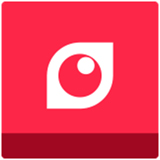
PDF猫OCR文字识别
9.1MB/2024-01-15
查看下载 -
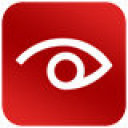
闪电OCR图片文字识别软件
51.05MB/2025-01-14
查看下载 -
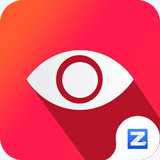
转转大师OCR识别软件
30MB/2024-01-15
查看下载 -

风云OCR文字识别
2.9MB/2025-12-02
查看下载 -

诺一自媒体标题生成神器
66.9MB/2024-03-07
查看下载
 天极下载
天极下载